Tìm kiếm Spotlight trong iPhone là một trong những cách dễ nhất để tìm kiếm bất kỳ thứ gì trong thiết bị iOS của bạn. Trong một khoảng thời gian, máy học sẽ học những gì bạn thường xuyên tìm kiếm. Siri học cách tương tác của bạn với thiết bị và có thể đề xuất những gì bạn muốn làm tiếp theo.
Bạn có thể kiểm soát Đề xuất Siri từ iPhone của mình trong trường hợp bạn ghét những đề xuất đó từ trợ lý giọng nói thông minh. Dưới đây là cách bật hoặc tắt Đề xuất Siri trong Tìm kiếm Spotlight trên thiết bị iOS của bạn.
Bạn có thể truy cập tìm kiếm Spotlight bằng cách vuốt từ trái sang phải từ màn hình chính đầu tiên. Tìm kiếm Spotlight được cải tiến bao gồm các địa chỉ liên hệ, ứng dụng thường dùng và dữ liệu thường xuyên truy cập khác.
Tính năng tìm kiếm Spotlight gần như đã bị Siri tiếp quản. Tùy chọn tìm kiếm phát triển tự động bằng cách phân tích các hoạt động hàng ngày của bạn. Ví dụ: Maps sẽ hiển thị cho bạn quán cà phê gần nhất vào buổi sáng, trong khi vào ban đêm, nó có thể hiển thị cho bạn một nhà hàng. Ngoài ra, Siri sẽ đề xuất các ứng dụng mà bạn sử dụng thường xuyên vào một thời điểm cụ thể trong ngày.
Đối với một số người dùng, điều này gây khó chịu hoặc không liên quan. Apple đã cho phép người dùng hoàn toàn tự do bật / tắt hoàn toàn tùy chọn này hoặc chọn từ danh sách ứng dụng.
Nếu bạn không muốn Siri đề xuất ứng dụng theo mặc định, hãy làm theo hướng dẫn từng bước để tắt tính năng này.
Cách tắt và bật đề xuất Siri trên iPhone và iPad
Bước 1. Phóng Ứng dụng cài đặt trên iPhone của bạn.
Bước 2. Cuộn xuống và nhấn vào Siri & Tìm kiếm.
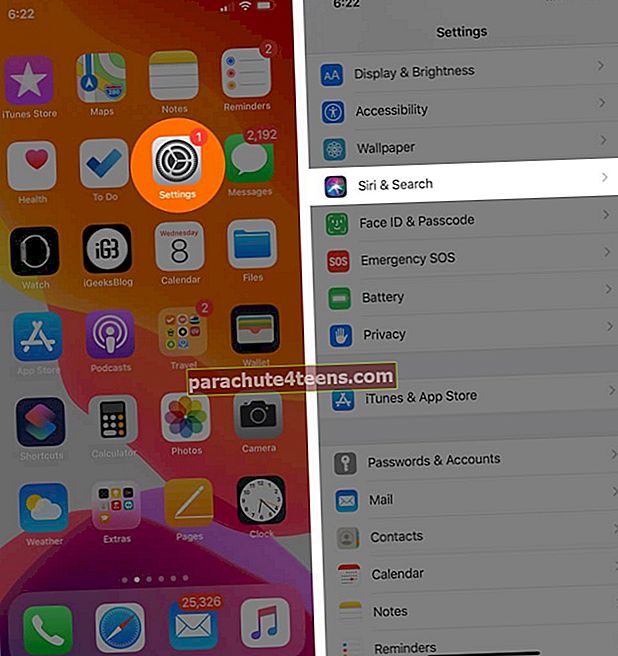
Bước 3. Một lần nữa cuộn xuống và tắt Đề xuất trong Tìm kiếm bên dưới SIRI SUGGESTIONS.

Bây giờ, hãy quay lại Màn hình chính của iPhone và vuốt xuống hoặc vuốt sang trái để hiển thị Đề xuất Siri; bạn sẽ không thể thấy bất kỳ đề xuất nào.
Để bật Đề xuất Siri, hãy làm theo các bước tương tự như đã đề cập ở trên và bật Gợi ý trong chuyển đổi Tìm kiếm.
Đó là tất cả mọi người!
Kết thúc…
Trong trường hợp không muốn Tắt hoàn toàn Đề xuất của Siri, bạn cũng có thể chọn từ danh sách các ứng dụng mà bạn muốn Siri đề xuất bằng cách tắt các ứng dụng còn lại trong cùng một menu Kết quả tìm kiếm Spotlight.
Bài viết liên quan
- Cách ngăn Siri thông báo tin nhắn trong iOS
- Siri không hoạt động trên Apple Watch? Đây là cách khắc phục sự cố này
- Gợi ý Siri không hoạt động trên iPhone và iPad?
Bạn có muốn tắt Đề xuất Siri trong tìm kiếm Spotlight trên iPhone của mình không? Chia sẻ phản hồi của bạn với chúng tôi trong hộp bình luận.

